Windows8/8.1の電源を切る方法が分からないと、困っている人が多くいますね。今までのWindowsパソコンとはシャットダウン方法が異なっているためだと思います。
そこで今回は、スタートボタンがなく、電源を切るのに困っているなら、すぐに電源オフや再起動ができるようにする方法を試して見て下さい。
目次
ワンクリックで電源切る方法
Windowsを使っていて、いつも迷ってしまったり、もどかしい思いをしているのが「電源をすばやく切ることができない」ということではないかと思います。
手順が多すぎるため、作業を終えたり設定を変更したりした場合に、さっと実行することができないことでイライラします。
そこで、電源オフや再起動、ログオフなどを素早く行なう方法を紹介します。
まずは、電源ボタンが押しやすい位置にあるパソコンでは、電源ボタンに「電源を切る」という動作を割り当ててあげればいいですよね。
この場合、いきなり切れるのではなく、きちんとWindowsの終了動作が行われるので心配なく安心して行えます。さらにショートカットを作って配置しておくことで、ワンクリックで電源オフ(シャットダウン)や再起動が行えます。
電源ボタンで電源を切れるようにする
1.電源オプションを表示する
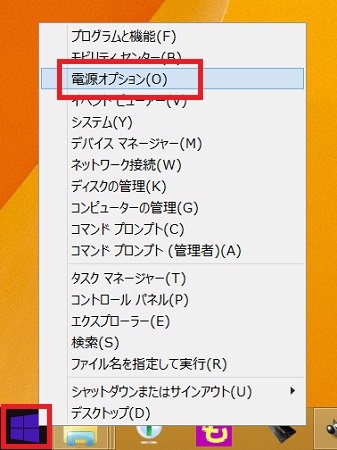
「スタート」ボタンを右クリックしてメニューを表示し、「電源オプション」をクリックします。
2.電源ボタンの設定画面を開く
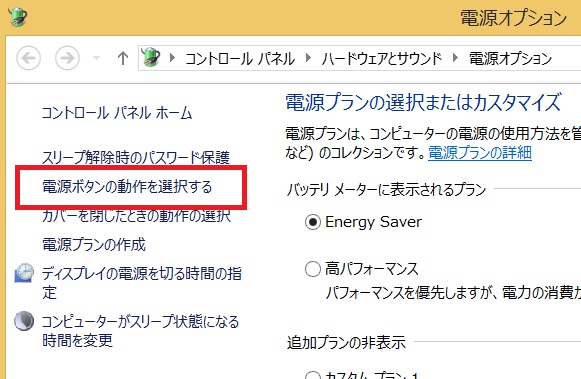
電源オプション画面が表示されたら、画面左側の「電源ボタンの動作を選択する」をクリックします。
3.電源ボタンの設定を変更する

システム設定画面が表示されたら、「電源ボタンを押したときの動作」の「バッテリ駆動」と「電源に接続」の2カ所を「シャットダウン」に変更して、「変更の保存」をクリックします。

これで、電源ボタンを押すことで電源を切ることができます。言い方を変えれば、電源ボタンを押すことでシャットダウンすることができます。
パソコンの「シャットダウン」を選ぶのと機能は何ら変わりませんので、シャットダウン方法が分からないと悩む必要が無くなります。
パソコンの起動を速くする
「高速スタートアップ」を有効化する
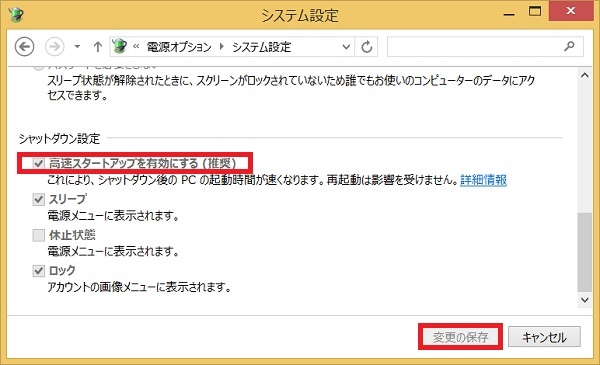
3の画面を下にスクロールして、「高速スタートアップを有効にする」にチェックを入れ、「変更の保存」をクリックします。すると、起動時の機器のチェックなどが省略されて、高速に起動するようになります。
電源を切るショートカットを作る
1.ショートカットを新規作成する
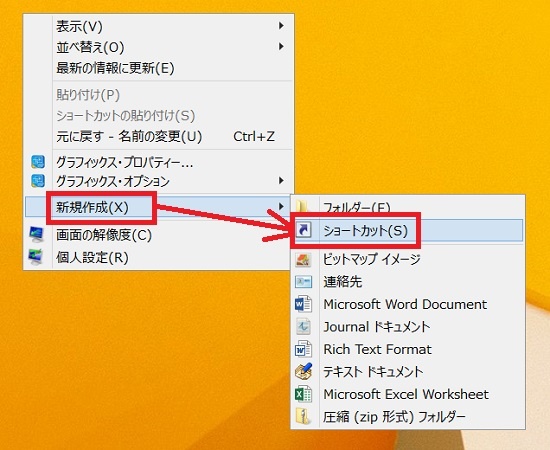
デスクトップの何もないところで右クリックしてメニューを表示し、「新規作成」をクリックし、「ショートカット」をクリックします。
2.電源オフの指示を入力する
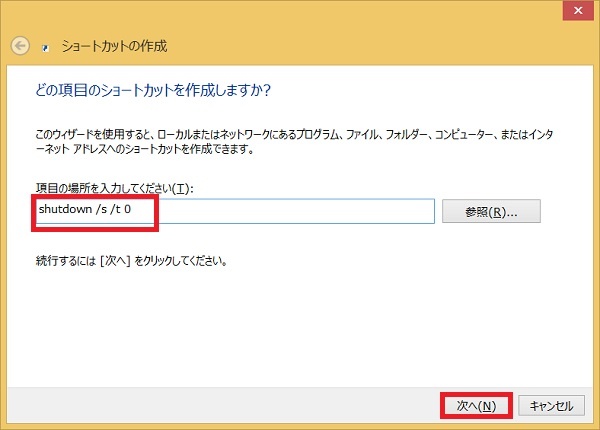
「ショートカットの作成」画面が表示されたら、「項目の場所を入力してください」欄に以下を入力します。
電源を切りたい(シャットダウン)するショートカットを作成したい場合は、「 shutdown /s /t 0 」を入力して、「次へ」をクリックします。
ちなみに、再起動の場合には「 shutdown /r /t 0 」と入力します。
3.名前をつけて完成
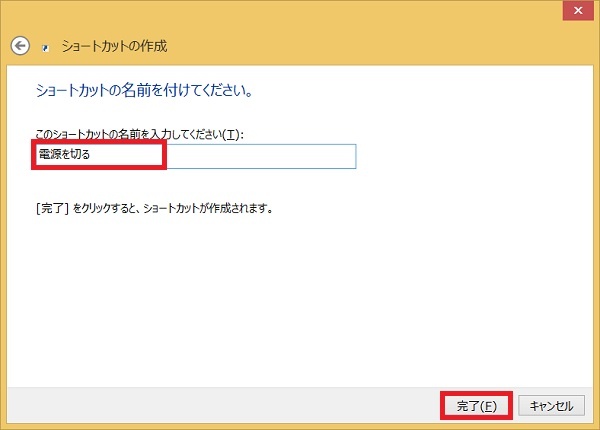
デスクトップ上に配置する際に表示する文字例を入力します。動作が分かりやすく、短い名前の方がいいと思います。
今回は「電源を切る」という名前を入力して、「完了」をクリックします。
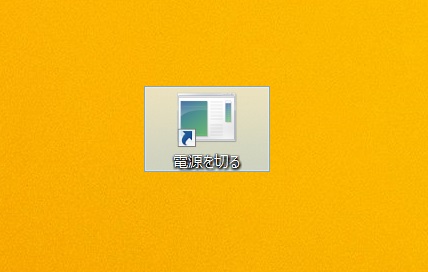
完了をクリックすると、デスクトップにショートカットが作られます。この「電源を切る」のショートカットをダブルクリックすることでシャットダウン・パソコンの電源を切ることができます。
スタート画面からすばやく電源を切る
1.スタート画面にピン留めする

作成した「電源を切る」のショートカットを右クリックして、「スタートにピン留め」をクリックします。
2.スタート画面にタイルが作成される
![]()
「スタート」ボタンをクリックします。
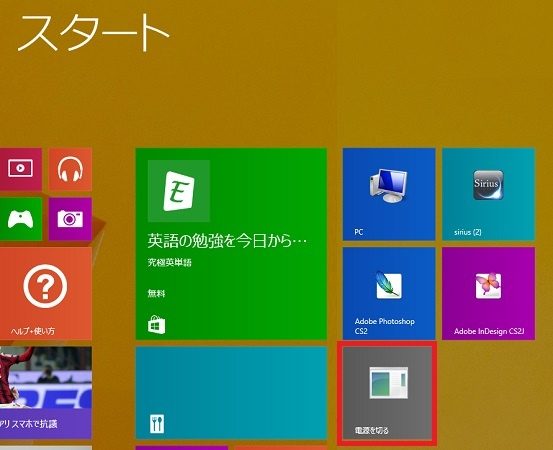
「スタート」画面が表示されたら、画面にタイルが作られていることを確認します。この「電源を切る」をクリックするだけで、電源を切ることが出来るようになります。
3.「shutdown」コマンドのオプションの意味
| /s | 電源オフ(Shutdown) |
| /r | 再起動(Restart) |
| /l(エル) | ログオフ(Log Off) |
| /h | 休止状態(Hibernation) |
「電源を切るショートカットを作る」の2で入力した「 shutdown /s /t 0 」の「 /s 」の部分は、上記表にある文字に入れ替えることで、さまざまな終了方法のショートカットを作成することができます。
編集後記
「電源ボタンで電源を切れるようにする」は、事前準備なしで高速で電源オフすることができます。
とにかく素早く電源を切るには、「Windowsキー+X」 ⇒ 「U」 ⇒ 「U」の順にキー操作をしてもいいです。再起動なら「Windowsキー+X」 ⇒ 「U」 ⇒ 「R」の順にキー操作をして下さい。
「shutdown」コマンドについている「/t 0」は、そのショートカットを起動してから実際に実行されるまでの時間を秒で表しています。「/t 0」ならば、すぐに実行されますが、「/t 60」なら60秒後に実行されるという意味です。
すぐに電源オフや再起動をする効果
- 作業が終わった時、簡単な操作ですぐに電源を切れるようにする
- いったん電源を切ったあとでも、高速で起動できるようにできる
Windows8/8.1で電源オフや再起動する方法もありますので、合わせてご覧下さい。


コメントを残す